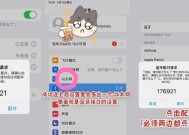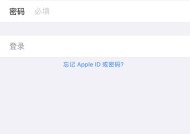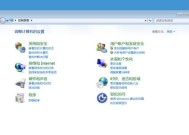电脑无法连接无线网怎么办?常见问题有哪些?
- 网络设备
- 2025-04-05
- 5
- 更新:2025-03-26 17:52:49
在这个无线网络无处不在的时代,电脑无法连接无线网无疑会带来极大的不便。如果您的笔记本或台式电脑正面临无法接入Wi-Fi的困扰,这篇文章将提供一系列解决方案,帮助您快速诊断并修复常见问题。我们将从问题排查的基础步骤开始,逐步深入到可能影响电脑连接无线网络的更复杂因素,并提供相应的解决方法。请跟随我们的指导,我们将确保您能够恢复无线上网功能,解决“电脑无法连接无线网怎么办?”的问题。
常见问题诊断与解决
问题一:无线网卡驱动未安装或已过时
无线网卡驱动是连接无线网络的基本软件,如果驱动程序未正确安装或已过时,可能导致无法连接无线网络。请尝试以下步骤:
1.检查驱动程序:进入设备管理器,查看网络适配器下是否显示无线网卡驱动程序的异常标志,如问号或感叹号。
2.更新驱动程序:若发现异常,可以通过设备管理器尝试自动更新驱动程序,或前往制造商官网下载最新驱动进行安装。
3.重新安装驱动:如果自动更新无效,尝试卸载当前驱动后重启电脑,让系统自动重新安装。
问题二:无线网络服务未启动
电脑的无线网络服务如果未启动,即便硬件和驱动都没有问题,您也无法连接到无线网络。请按照以下步骤操作:
1.启动无线服务:按下Win+R键打开运行窗口,输入`services.msc`并回车。
2.查找相关服务:在服务列表中找到“WLANAutoConfig”服务,检查其状态是否为“正在运行”。
3.启动或重新启动服务:如果不是,点击右键选择“启动”或“重新启动”。
问题三:路由器设置或信号问题
路由器设置不当或信号太弱也会导致无法连接,以下是排查步骤:
1.检查信号强度:确保电脑与路由器之间的距离适中,并且中间没有太多障碍物。
2.重启路由器:有时候重启路由器可以解决暂时的网络拥堵或设置错误问题。
3.检查无线网络设置:确认无线网络的设置是否正确,如隐藏SSID(服务集标识符)等。
问题四:系统相关故障或设置问题
某些系统设置错误或系统文件损坏也可能导致无线网络连接问题,您可以尝试以下几个解决措施:
1.网络诊断工具:利用Windows内置的网络故障诊断工具进行问题诊断,并根据提示解决问题。
2.网络重置:在设置中找到网络和互联网设置,选择“网络重置”,系统将重置所有网络设置到初始状态。
3.检查防火墙和杀毒软件:确保防火墙或安全软件没有阻止无线网络连接。
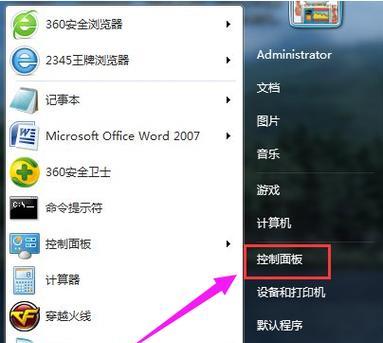
多角度拓展内容
维护技巧:
定期更新系统:保持操作系统更新,修复可能存在的网络连接问题。
定期维护硬件:保持无线网卡的清洁,防止灰尘积累造成的硬件问题。
网络安全:
使用强密码:确保家庭无线网络设置强密码,防止他人未经许可连接您的网络。
关闭WPS:虽然WPS(WiFiProtectedSetup)方便连接,但出于安全考虑,建议在不使用时关闭。
实用技巧:
适当位置放置路由器:将路由器置于家中中央位置,且高于地面,可以提高信号覆盖范围。
使用网络扩展器:如果信号覆盖区域有限,可以考虑使用WiFi扩展器来增强信号。

用户体验导向
本文提供了电脑无法连接无线网的多种可能原因及其相应的解决方案,内容详实且易于理解。通过按照本文提供的步骤操作,您应该能够解决大部分无线网络连接问题。若问题依旧存在,可能需要专业的技术支持,请联系您的网络服务提供商或合格的技术人员进行进一步检查。
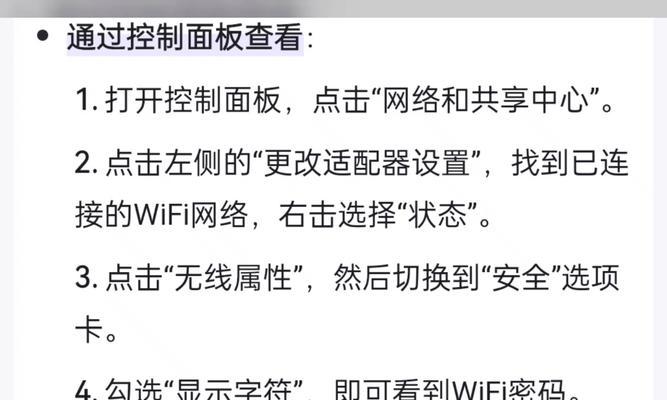
结尾
通过以上所述的步骤,相信大多数用户能够找到电脑无法连接无线网的问题所在,并依据相关指导进行修复。如果您的问题仍待解决,我们建议您不断尝试和调整,或寻求专业人员的帮助。希望本文能够帮助您尽快解决遇到的网络连接难题。